روش 1: پرونده را باز کنید
یک سرویس آنلاین به نام Open File به شما امکان می دهد نه تنها قالب پرونده را تعیین کنید ، بلکه می توانید اطلاعات دقیق تری راجع به آن بدست آورید ، از جمله اینکه می دانید با چه احتمالی در مناطق خاصی استفاده می شود. یکی دیگر از مزایای این ابزار این است که فقط 25 بایت اول یک شی را بارگیری می کند ، به این معنی که فرایند پردازش بدون در نظر گرفتن بزرگ بودن پرونده به همان اندازه سریع خواهد بود.
به سرویس آنلاین Open File بروید
- روی دکمه کلیک کنید "انتخاب پرونده" یا بلافاصله آن را به قسمت انتخاب بکشید.
- از پنجره باز شده "کاوشگر" شی object واقع شده در رایانه را پیدا کنید تا از طریق سایت باز شود.
- می توانید بلافاصله نتایج بررسی را مشاهده کنید. در خطوط جداگانه ، نام کامل پرونده ، پسوند آن ، هدر HEX و نوع داده را خواهید یافت. این اطلاعات باید برای تعیین اینکه این عنصر به چه چیزی تعلق دارد کافی باشد.
- علاوه بر این ، نگاهی به قالب های زیر بیندازید. این به شما می گوید که چقدر می توان از یک نوع پرونده مشخص در برخی از برنامه ها و سیستم عامل ها استفاده کرد.
- از برگه بالا رفته و دوباره کلیک کنید "انتخاب پرونده ها"اگر می خواهید به تحلیل عناصر دیگر بپردازید.
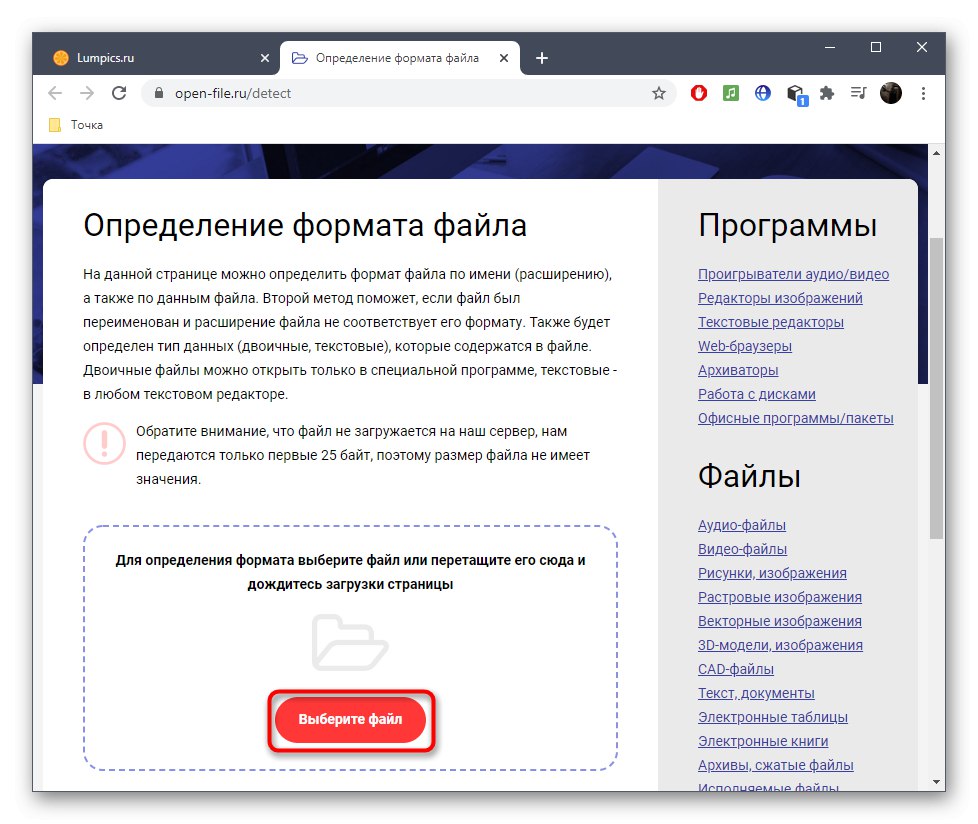
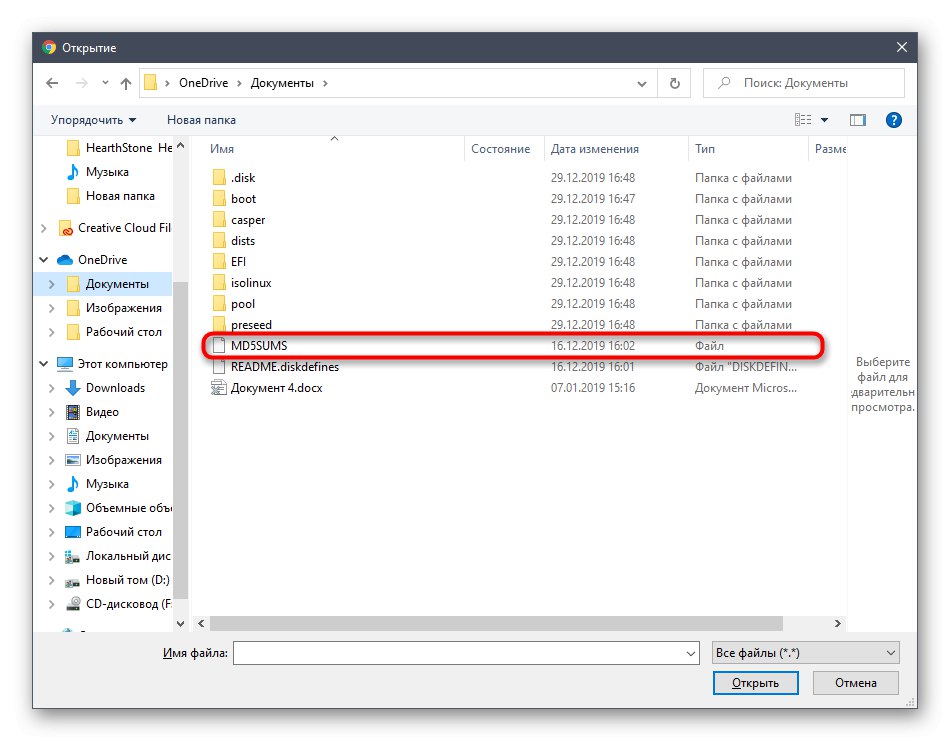
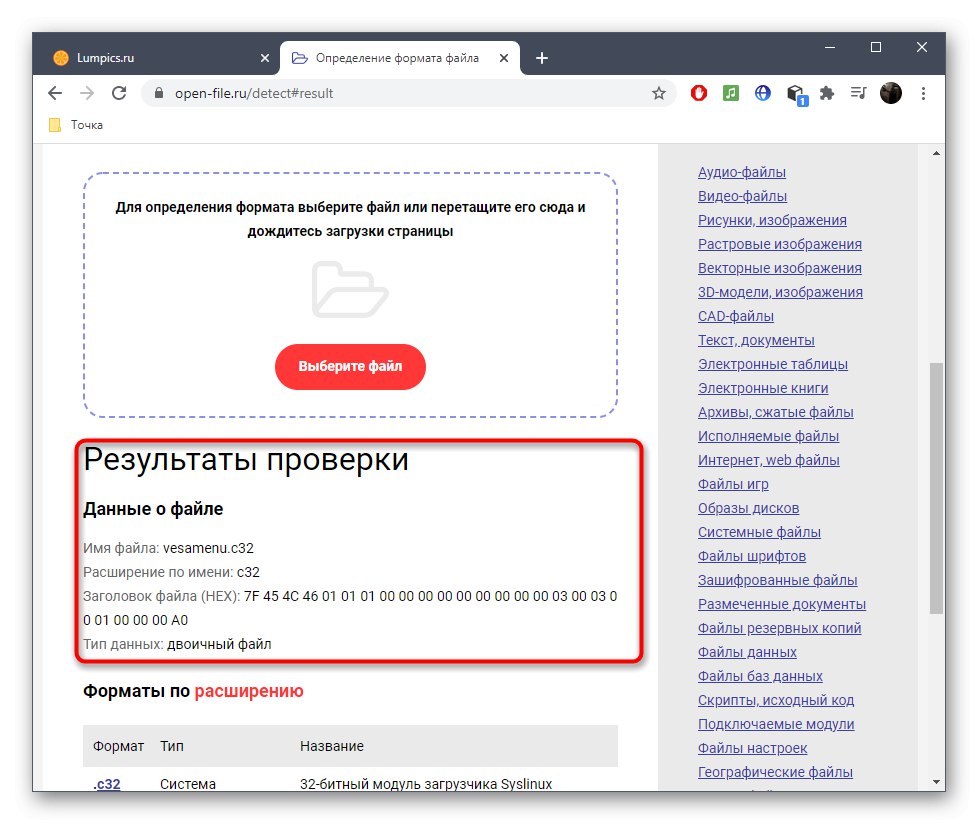
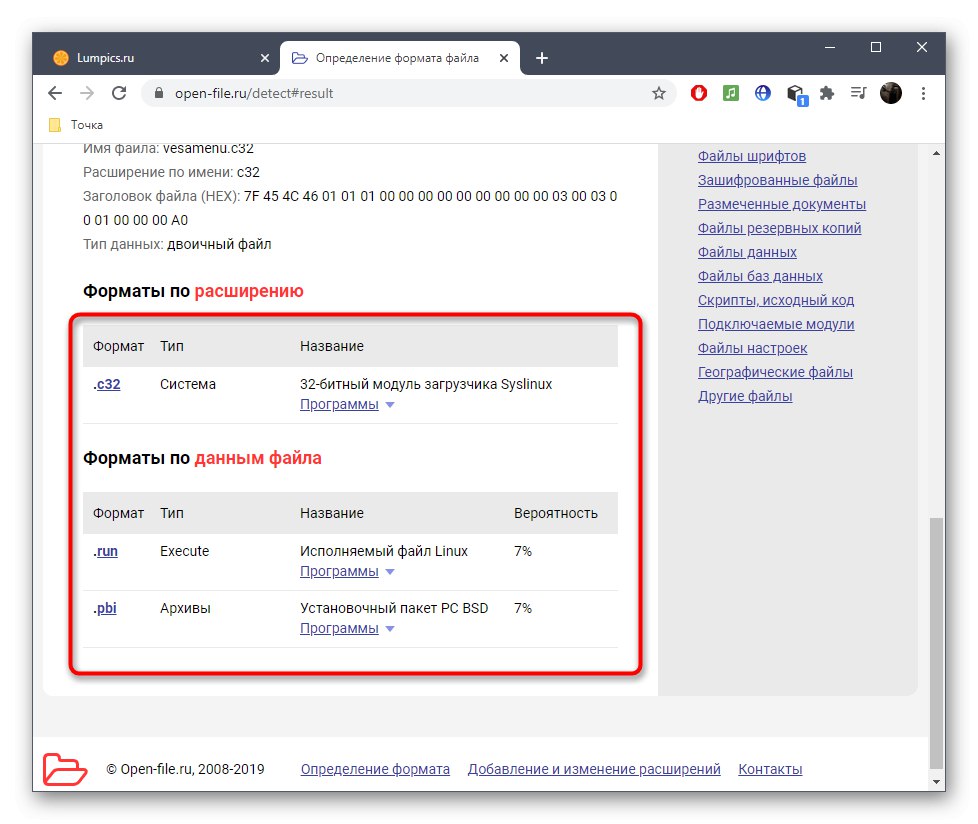
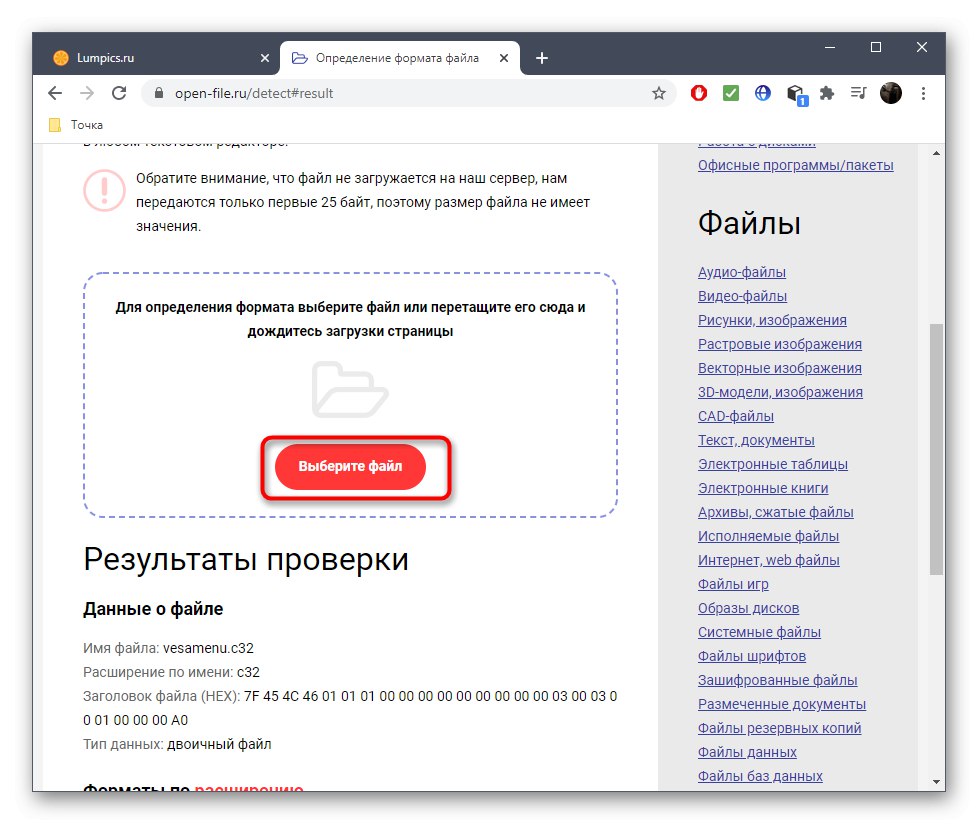
روش 2: CheckFileType
توسعه دهندگان سرویس آنلاین CheckFileType اطلاعات زیادی راجع به تمام فرمت های شناخته شده فایل را امتحان و جمع آوری کرده اند ، بنابراین می توان گفت که این سایت تقریباً صد در صد با وظیفه ای که به آن محول شده است کنار می آید و شما می توانید از این طریق مطمئن شوید:
به سرویس آنلاین CheckFileType بروید
- با کلیک روی پیوند بالا ، صفحه اصلی سایت CheckFileType را باز کنید. در آنجا می توانید پرونده را به منطقه انتخاب شده منتقل کنید یا فشار دهید مرور کردنتا از طریق آن به انتخاب خود بروید "رهبر ارکستر".
- در پنجره نمایش داده شده روی صفحه ، در فهرست راهنما حرکت کرده و عنصر مورد نیاز را پیدا کنید.
- سپس فقط فشار دادن باقی می ماند نوع پرونده را بررسی کنیدپس از اطمینان از اینکه به درستی انتخاب شده است.
- در یک برگه جدید اطلاعات مربوط به نوع پرونده ، قالبهای مربوطه نمایش داده می شود و همچنین می توانید با مکان استفاده از چنین اشیایی آشنا شوید.
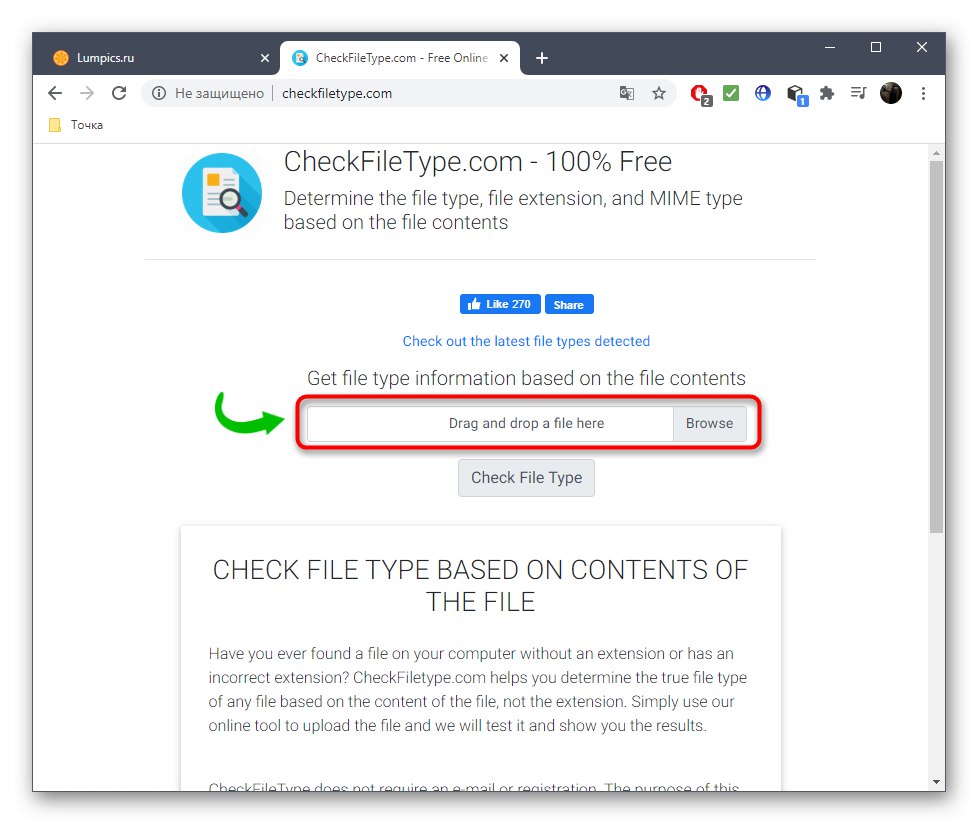
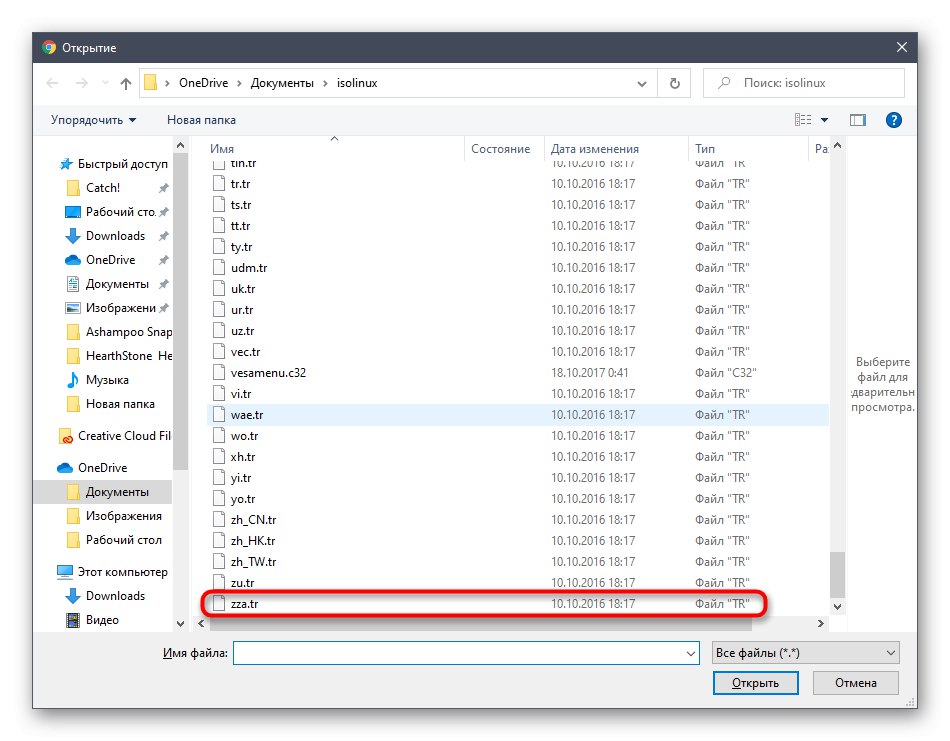
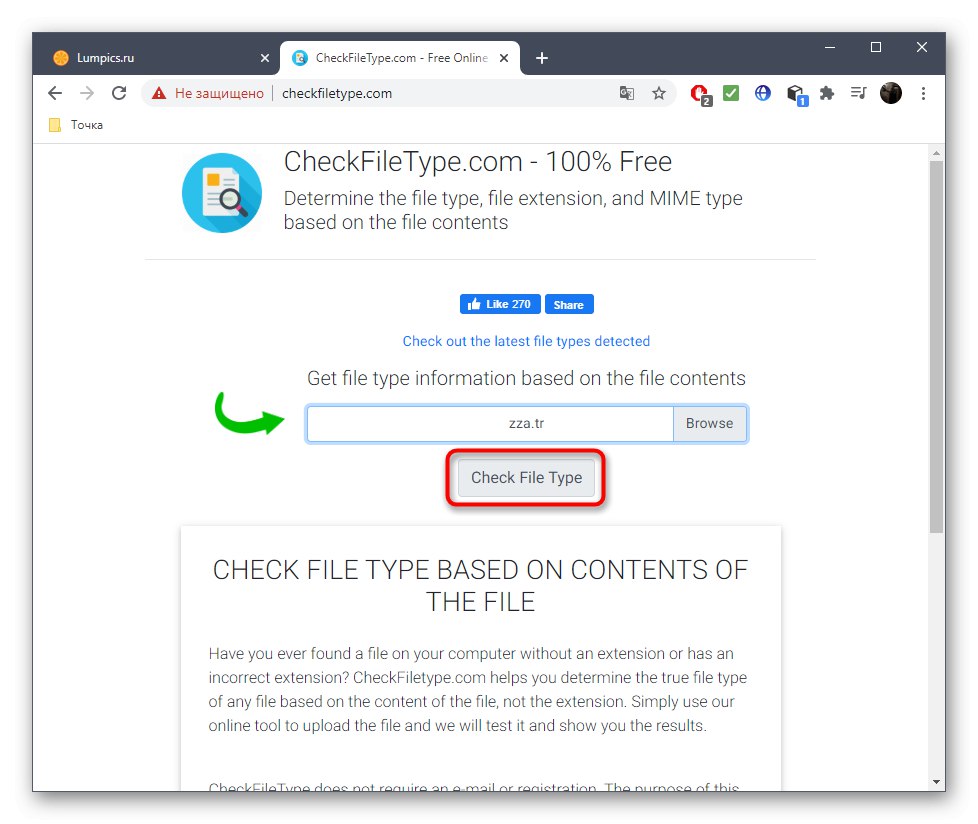
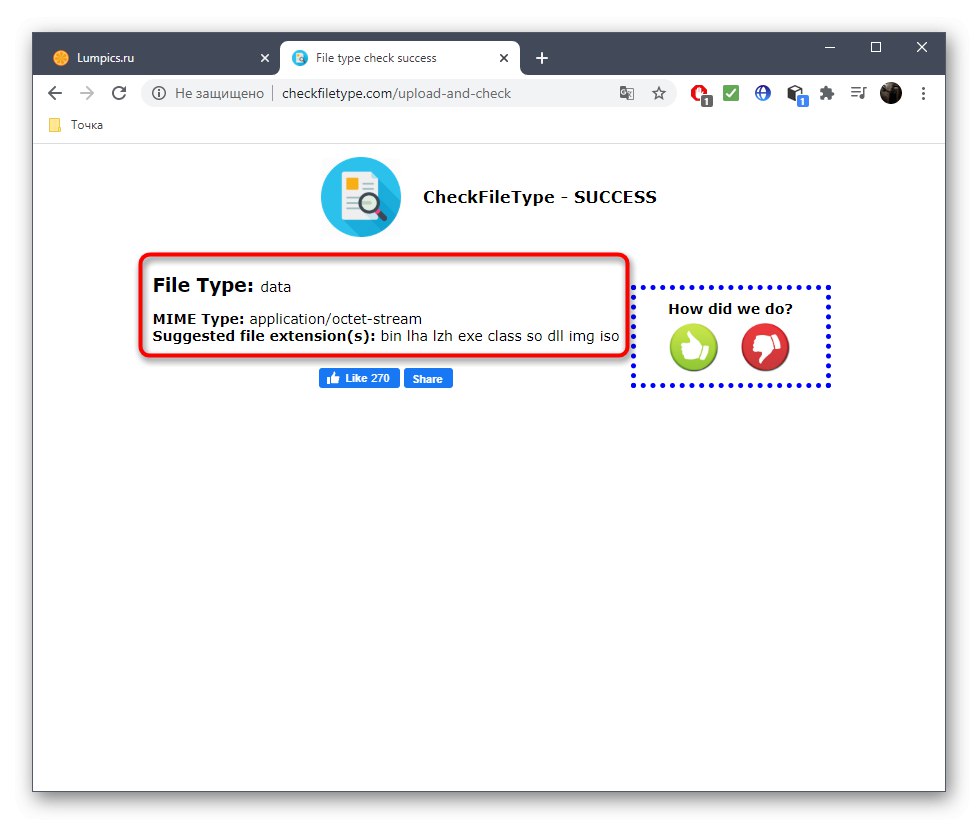
روش 3: تبدیل مجدد
در پایان ، ما خدمات آنلاین Aconvert را یادداشت می کنیم ، که می توانید در مواردی که دو مورد قبلی نامناسب بودند از آن استفاده کنید. درک اصل بررسی یک پرونده کار دشواری نخواهد بود ، و اگر ناگهان در این مورد مشکل دارید ، فقط دستورالعمل بعدی را بخوانید.
به سرویس آنلاین Aconvert بروید
- برای رفتن به وب سایت Aconvert روی پیوند بالا کلیک کنید. کلیک کنید "انتخاب پرونده" برای ادامه بارگیری آن
- با استفاده از اصل آشنا ، شی را از طریق پنجره باز شده پیدا کنید "کاوشگر".
- از دکمه استفاده کنید اکنون تجزیه و تحلیل کنید! برای شروع بررسی پرونده پس از انتخاب
- منتظر بارگیری باشید و بدون بستن برگه فعلی ، بررسی را کامل کنید.
- اطلاعات دریافت شده را بخوانید. یک جدول جداگانه اطلاعات مربوط به احتمال متعلق بودن این شی به یک قالب خاص ، خود قالب و توضیحات آن را نمایش می دهد.
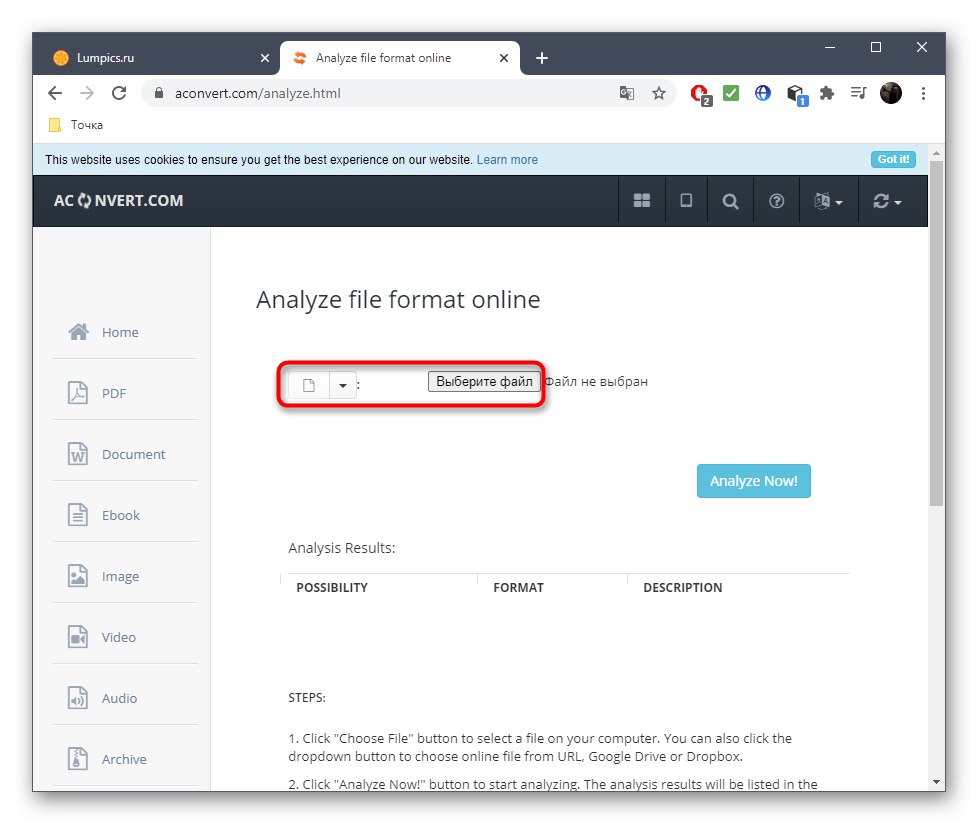
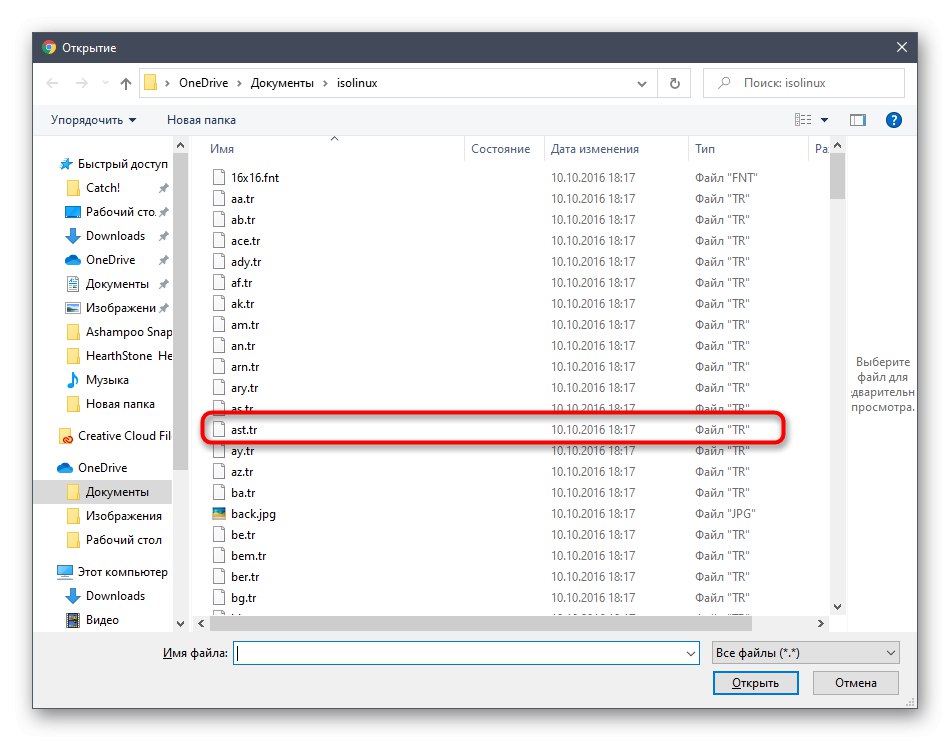
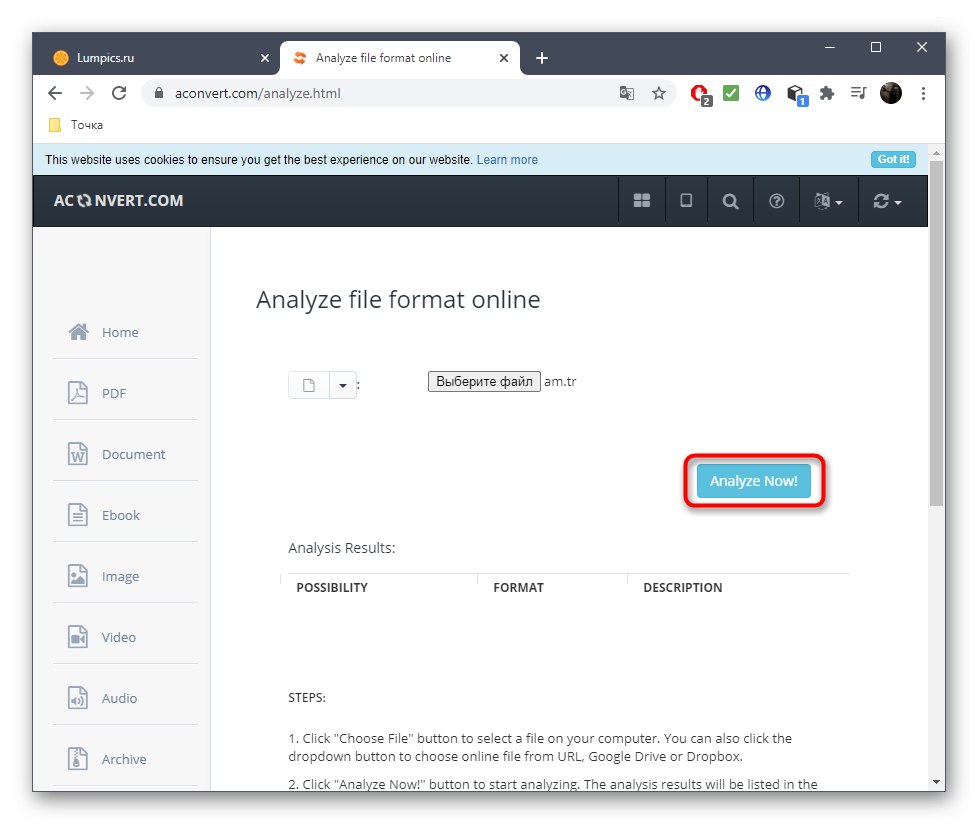
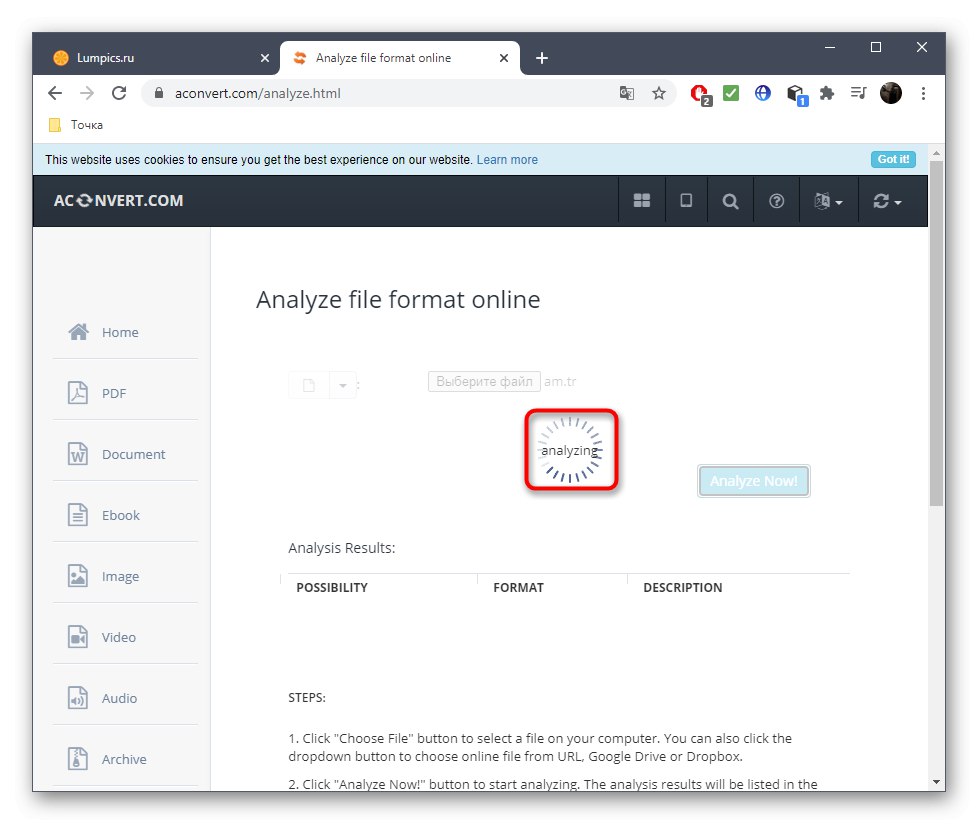
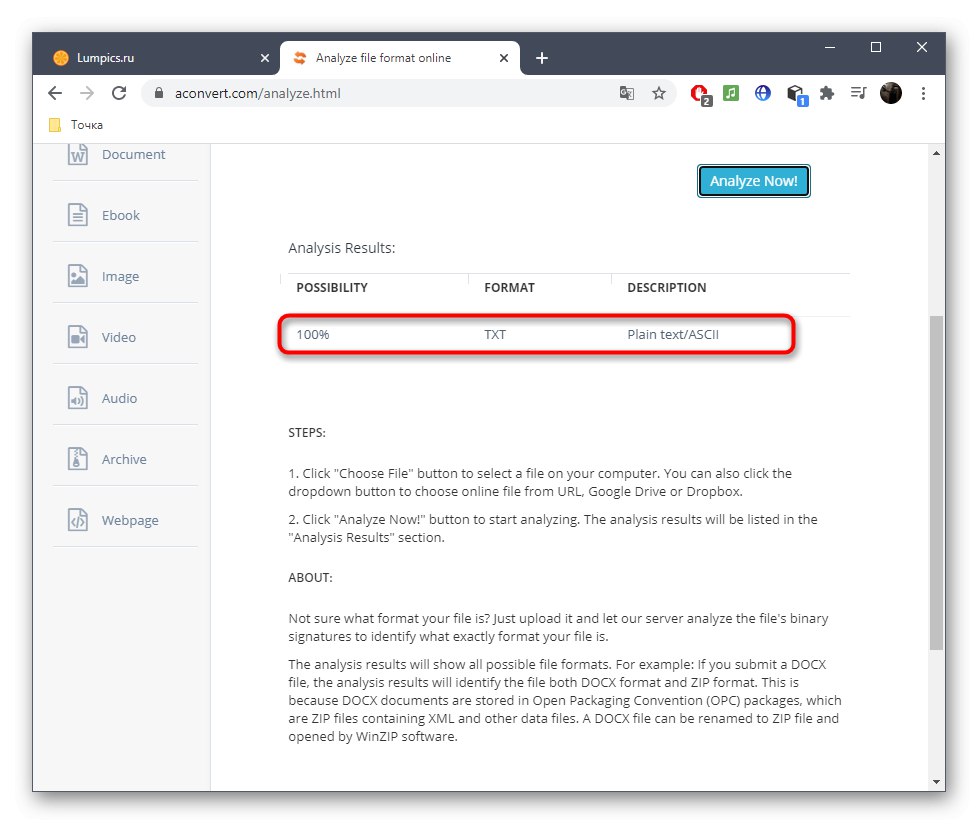
متأسفانه ، خدمات آنلاین توصیف شده در بالا همیشه کارآمد نیستند و همچنین ممکن است هیچ یک از آنها قادر به تعیین قالب پرونده نباشد. سپس توصیه می شود از نرم افزار کامل استفاده کنید ، که می توانید در مقاله در لینک زیر بخوانید.
جزئیات بیشتر: یافتن پسوند پرونده در ویندوز 10